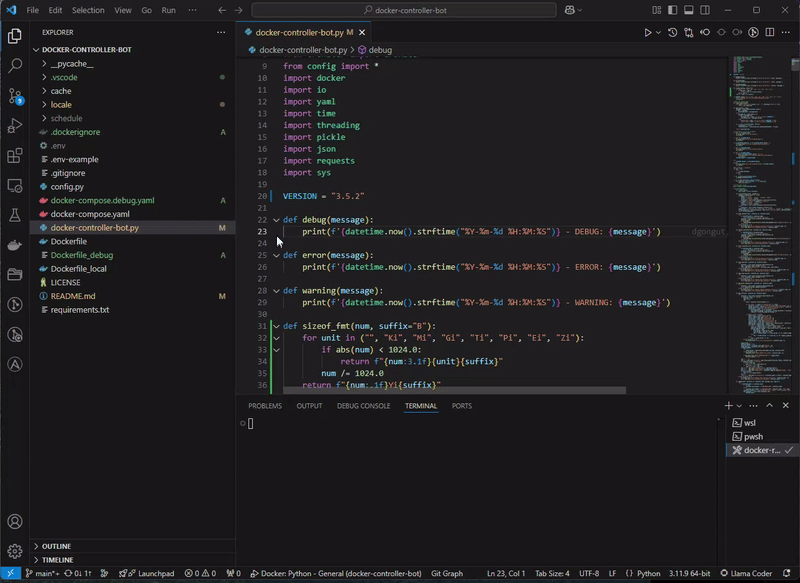Lleva el control de tus contenedores docker desde un único lugar.
- ✅ Listar contenedores
- ✅ Arrancar, parar y eliminar contenedores
- ✅ Obtener los logs tanto de manera directa como a través de fichero
- ✅ Extraer el docker-compose de tus contenedores
- ✅ Notificaciones cuando un contenedor se cae o se inicia
- ✅ Notificaciones cuando un contenedor tiene una actualización pendiente
- ✅ Actualizaciones de los contenedores
- ✅ Cambiar el tag (rollback o actualización)
- ✅ Limpia el sistema, eliminado contenedores, imagenes y otros objetos no utilizados.
- ✅ Soporte de idiomas (Spanish, English, Dutch, German, Russian, Galician, Italian, Catalan)
🖼️ Si deseas establecerle el icono al bot de telegram, te dejo aquí el icono en alta resolución. Solo tienes que descargarlo y mandárselo al @BotFather en la opción de BotPic.
| CLAVE | OBLIGATORIO | VALOR |
|---|---|---|
| TELEGRAM_TOKEN | ✅ | Token del bot |
| TELEGRAM_ADMIN | ✅ | ChatId del administrador (se puede obtener hablándole al bot Rose escribiendo /id). Admite múltiples administradores separados por comas. Por ejemplo 12345,54431,55944 |
| TELEGRAM_GROUP | ❌ | ChatId del grupo. Si este bot va a formar parte de un grupo, es necesario especificar el chatId de dicho grupo. Es necesario que el bot sea administrador del grupo |
| TELEGRAM_THREAD | ❌ | Thread del tema dentro de un supergrupo; valor numérico (2,3,4..). Por defecto 1. Se utiliza en conjunción con la variable TELEGRAM_GROUP |
| TELEGRAM_NOTIFICATION_CHANNEL | ❌ | Canal donde se publicarán exclusivamente los cambios de estado de los contenedores |
| CONTAINER_NAME | ✅ | Nombre del contenedor, lo que se le ponga en container_name en el docker-compose ha de ir aquí también |
| TZ | ✅ | Timezone (Por ejemplo Europe/Madrid) |
| CHECK_UPDATES | ❌ | Si se desea que compruebe actualizaciones. 0 no - 1 sí. Por defecto 1 |
| CHECK_UPDATE_EVERY_HOURS | ❌ | Tiempo de espera en horas entre chequeo de actualizaciones. Por defecto 4 |
| CHECK_UPDATE_STOPPED_CONTAINERS | ❌ | Si se desea que compruebe las actualizaciones de los contenedores detenidos. 0 no - 1 sí. Por defecto 1 |
| GROUPED_UPDATES | ❌ | Si se desea que agrupe los mensajes de las actualizaciones en uno solo. 0 no - 1 sí. Por defecto 1 |
| BUTTON_COLUMNS | ❌ | Numero de columnas de botones en las listas de contenedores. Por defecto 2 |
| LANGUAGE | ❌ | Idioma, puede ser ES / EN / NL / DE / RU / GL / IT / CAT. Por defecto ES (Spanish) |
| EXTENDED_MESSAGES | ❌ | Si se desea que muestre más mensajes de información. 0 no - 1 sí. Por defecto 0 |
Será necesario mapear un volumen para almacenar lo que el bot escribe en /app/schedule
version: '3.3'
services:
docker-controller-bot:
environment:
- TELEGRAM_TOKEN=
- TELEGRAM_ADMIN=
- CONTAINER_NAME=docker-controller-bot
- TZ=Europe/Madrid
#- TELEGRAM_GROUP=
#- TELEGRAM_THREAD=1
#- TELEGRAM_NOTIFICATION_CHANNEL=
#- CHECK_UPDATES=1
#- CHECK_UPDATE_EVERY_HOURS=4
#- CHECK_UPDATE_STOPPED_CONTAINERS=1
#- GROUPED_UPDATES=1
#- BUTTON_COLUMNS=2
#- LANGUAGE=ES
#- EXTENDED_MESSAGES=0
volumes:
- /var/run/docker.sock:/var/run/docker.sock # NO CAMBIAR
- /ruta/para/guardar/las/programaciones:/app/schedule # CAMBIAR LA PARTE IZQUIERDA
image: dgongut/docker-controller-bot:latest
container_name: docker-controller-bot
restart: always
network_mode: host
tty: true- Añadiendo la etiqueta
DCB-Ignore-Check-Updatesa un contenedor, no se comprobarán actualizaciones para él. - Añadiendo la etiqueta
DCB-Auto-Updatea un contenedor, se actualizará automáticamente sin preguntar.
- Traducción al neerlandés: ManCaveMedia
- Traducción al alemán: shedowe19
- Traducción al ruso: leyalton
- Traducción al gallego: monfero
- Traducción al italiano: zichichi
- Traducción al catalán: flancky
Para su ejecución en local y probar nuevos cambios de código, se necesita renombrar el fichero .env-example a .env con los valores necesarios para su ejecución.
Es necesario establecer un TELEGRAM_TOKEN y un TELEGRAM_ADMIN correctos y diferentes al de la ejecución normal.
La estructura de carpetas debe quedar:
docker-controller-bot/
├── .env
├── .gitignore
├── LICENSE
├── requirements.txt
├── README.md
├── config.py
├── docker-controller-bot.py
├── Dockerfile_local
├── docker-compose.yaml
└── locale
├── en.json
├── es.json
├── de.json
├── ru.json
├── gl.json
├── nl.json
├── cat.json
└── it.json
Para levantarlo habría que ejecutar en esa ruta: docker compose -f docker-compose.debug.yaml up -d --build --force-recreate
Para detenerlo y eliminarlo: docker compose down --rmi
Para probar nuevos cambios bastaría con guardar. Los cambios se refrescan en caliente.
Abre la carpeta del repositorio en Visual Studio Code necesitaras las siguientes extensiones instaladas en VS Code:
- Abre VS Code.
- Ve a la extensión de la barra lateral y busca "Docker" y "Python".
- Instala ambas extensiones desde el Marketplace.
- Abre el archivo de código que deseas depurar.
- Haz clic en el margen izquierdo junto a la línea de código donde quieras establecer un punto de parada. Aparecerá un punto rojo indicando el
breakpoint.
- Ve al menú
Runy seleccionaStart Debuggingo presionaF5. - VS Code arrancará el
docker-compose.debug.yamly comenzará la depuración. - La ventana de depuración se abrirá en la parte inferior, mostrando las variables, la pila de llamadas y la consola de depuración.
- Para detener la sesión de depuración, ve a
Run > Stop Debuggingo presionaShift+F5